Kalendarz treningowy
Ekran kalendarza pozwala na dodawanie planów treningowych na dany dzień oraz wykonywania treningów przez zawodników. Umożliwia także dodawanie notatek przez trenerów i zawodników. Dostępne są także statystyki danego tygodnia. Ponadto w aplikacjach iOS i Android w ostatni dzień miesiąca, roku, mezocyklu oraz makro cyklu dostępne są statystyki dla tego właśnie okresu.
Na ekranie kalendarza można dodawać treningi z wykorzystaniem szablonów.
W aplikacjach mobilnych iOS i Android możliwe jest przełączenie między widokiem miesięcznym i tygodniowym kalendarza.
Dodawanie planu treningowego
Plan treningu jest to wpis trenera lub zawodnika, który określa plan na dany dzień. Plan może zawierać nazwę, opis, rodzaj treningu, dystans lub czas. Powinien obowiązkowo zawierać przynajmniej rodzaj treningu. Jeśli nie zostanie wpisana nazwa, automatycznie do nazwy zostanie zapisany rodzaj treningu.
Aplikacja WWW - Plan treningu
Plan treningu dodaje się poprzez naciśnięcie przycisku "+" w konkretnym dniu na kalendarzu.
Do dodania planu treningu obowiązkowe jest podanie tylko rodzaju treningu. Reszta pól jest opcjonalna. W przypadku, gdy nie zostanie wpisana nazwa treningu, system automatycznie wpisze nazwę rodzaju treningu.
Wpisując rodzaj trening system automatycznie podpowiada wartości z ekranu Rodzaje treningów. Możliwe jest jednak wpisanie dowolnego rodzaju aktywności. Jeśli wpiszemy coś, czego nie ma na liście, zostanie do tej listy dodane. Wpis ten domyślnie będzie uznany za główny rodzaj aktywności dla danej dyscypliny.
Na "kafelkach" z treningami i notatkami na kalendarzu dostępne jest podręczne menu, które zawiera opcje: Usuń Kopiuj - kopiuje trening do "schowka" Opublikuj (jeśli to menu dotyczy szkicu treningu - tylko dla Trenera)
Przy nagłówkach z datami dostępne jest menu, które zawiera opcje: Wklej - wkleja wcześniej skopiowany trening do wybranego dnia Wstaw szablon - szybka opcja do dodawania często używanych treningów - zobacz więcej o szablonach tutaj.
Aplikacje mobilne - Plan treningu
Plan treningu dodaje się z ekranu kalendarza przy pomocy menu kontekstowego przy dacie i wybraniu opcji "Dodaj plan treningu".
Do dodania planu treningu obowiązkowe jest podanie tylko rodzaju treningu i czas trwania. Reszta pól jest opcjonalna. W przypadku, gdy nie zostanie wpisana nazwa treningu, system automatycznie wpisze nazwę rodzaju treningu.
Rodzaj treningu możemy wybrać z listy lub wpisać nowy i nacisnąć przycisk "Wybierz". Przy dodaniu planu system automatycznie doda nowy rodzaj treningu, który będzie później dostępny na liście treningów. Wpis ten domyślnie będzie uznany za główny rodzaj aktywności dla danej dyscypliny.
Trener może zapisać trening jako szkic lub od razu go opublikować.
Szkic planu treningowego
Trener ma możliwość zapisania planu treningu jako szkic. W tym wypadku zawodnik nie będzie widział tego planu dopóki nie zostanie on opublikowany przez trenera. Powiadomienie o nowym treningu zawodnik dostanie dopiero w momencie publikacji. Trener może również edytować szkic planu treningu. Zapisanie szkicu odbywa się poprzez naciśnięcie przycisku "Zapisz jako szkic".
Aplikacja WWW - Publikacja szkicu
Publikacja może się odbyć na dwa sposoby: z poziomu edycji planu treningu z podręcznego menu "kafelka" z treningiem
Aplikacje mobilne - Publikacja szkicu
Szkic można opublikować na dwa sposoby: poprzez edycję planu treningu z menu podręcznego na ekranie szczegółów planu treningu
Dodawanie wykonania treningu
Wykonanie treningu jest to wpis zawodnika do planu, który został dodany przez trenera lub samego zawodnika. Wykonanie świadczy o tym, że dany plan został wykonany.
Po dodaniu planu treningowego, zawodnik może dodać do niego wykonanie treningu. Wykonanie treningu można dodać tylko wtedy, gdy plan jest na dzień dzisiejszy lub przeszły.
Trener może obejrzeć wykonania treningów swoich zawodników i dać im ciastka za wykonanie. Przytrzymując przycisk ciastka można dodać ich więcej za jednym razem.
Aplikacja WWW - Dodawanie i edycja wykonania treningu (tylko dla Zawodnika)
Klikając na kafelek treningu wchodzi się do jego edycji/dodawania wykonania treningu.
Obowiązkowe pola do wypełnienia to: czas jakość wysiłek
Aplikacje mobilne - Dodawanie i edycja wykonania treningu (tylko dla Zawodnika)
Ze szczegółów treningu możliwe jest dodanie (przycisk z "+") lub edycja (przycisk z ołóweczkiem - pojawia się tylko, gdy jest już dodane wykonanie treningu) wykonania treningu. Jeśli nie jest możliwe dodanie wykonania (trening ma przyszłą datę), przycisk dodawania nie będzie aktywny.
Obowiązkowe pola do wypełnienia to: czas jakość wysiłek
Dodawanie wykonania treningu bez planu (tylko dla Zawodnika)
Aplikacja WWW
Możliwe jest dodawanie wykonania treningu bez istniejącego planu (możliwe tylko dla dnia dzisiejszego lub przeszłego). Wtedy w komponencie planu obowiązkowe jest wpisanie tylko rodzaju treningu. W komponencie wykonania obowiązkowe są takie same pola jak przy dodawaniu samego wykonania treningu.
W przypadku, gdy nie zostanie wpisana nazwa treningu, system automatycznie wpisze nazwę rodzaju treningu.
Aplikacje mobilne
Z podręcznego menu dnia na ekranie kalendarza możliwe jest dodanie treningu razem z wykonaniem (Dodaj trening). Funkcja ta jest dostępna tylko dla przeszłej daty lub dla dzisiejszego dnia.
Obowiązkowe pola do wypełnienia: rodzaj treningu czas trwania jakość wysiłek
W przypadku, gdy nie zostanie wpisana nazwa treningu, system automatycznie wpisze nazwę rodzaju treningu.
Jakość treningu Dodając wykonanie treningu zawodnik wybiera "Jakość wykonania treningu". W ten sposób określa swój subiektywny stosunek do wyników jakości i samopoczucia w trakcie treningu w stosunku do tego, czego mógłby oczekiwać dla swojego wytrenowania. Ma do wyboru opcje: Wyjątkowo dobrze! Lepiej niż zwykle Normalnie Gorzej niż zwykle Beznadziejnie Wybór ten nie wpływa na żadne statystyki. Jest do wglądu trenera.
Odczuwany wysiłek
Wybór odczuwanego wysiłku nawiązuje do skali Borga (RPE). Wybór odczuwanego wysiłku nie powinien być zależny od długości treningu, tylko od jego natężenia w jednostce czasu. Zawodnik powinien ocenić subiektywnie jak trening był ciężki. Teoretycznie tak samo powinno ocenić się łatwy bieg 5 km w ze średnim tętnem 135 uderzeń /min, jak i bieg 50 km z takim samym tętnem.
Zawodnik ma do wyboru opcje: Odpoczynek (0) Bardzo łatwo (1) Łatwo (2) Umiarkowanie (3) Trochę ciężko (4) Ciężko (5) Naprawdę ciężko (6) Bardzo ciężko (7) Bardzo, bardzo ciężko (8) Koszmarnie ciężko (9) Maksymalnie (10) Jeśli nie zostaną określone Dane wydolnościowe zawodnika, Odczuwany wysiłek zostanie wykorzystany do obliczenia obciążenia treningowego według prostej metody. Obciążenie treningowe obliczane wtedy będzie jako RPE x ilość minut treningu. Czyli w tym momencie inne będzie obciążenie treningu 5 km z wysiłkiem Bardzo łatwym niż biegu 50 km z wysiłkiem Bardzo łatwym. Obciążenie treningowe pokazuje się z jednostką AU (Arbitrary Units).
Suma tygodniowego obciążenia treningowego pojawia się w podsumowaniach tygodniowych oraz na głównej liście zawodników w postaci wykresu.
Więcej informacji na temat RPE i skali Borga znajdziesz tutaj......
Podgląd okrążeń wykonanego treningu
W przypadku treningów zawierających dokładne dane o przebiegu aktyności, pochodzących z zewnętrznych integracji, tam gdzie jest to możliwe wyświetlamy szczegółowe dane o metrykach treningu. Najwięcej takich danych dostarczają najnowsze zegarki Garmin, jednakże i pozostali producenci udostępniają w miarę szczegółowe informacje.
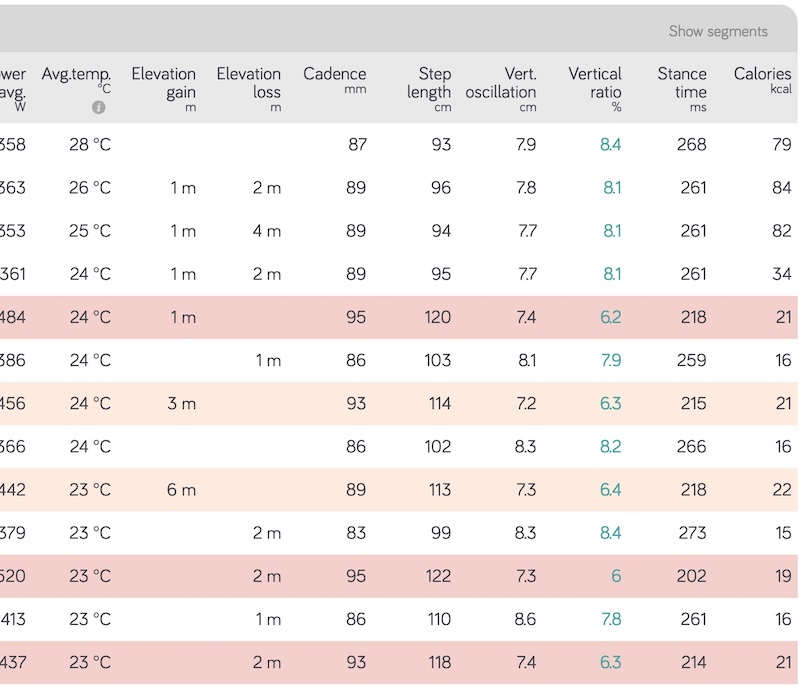
Tam gdzie jest to możliwe, oraz jeśli wykonany trening został połączony z planem treningowym zawierającym trening interwałowy, staramy się dopasowywać okrążenia zarejestrowane przez zegarek do zaplanowanego treningu. Dzięki temu trener może wykonać dokładniejszą analizę skuteczności treningu.
Widok okrążeń zawiera wszystkie rodzaje okrążeń zarejestrowanych przez zegarek. Widok segmentów treningu zawiera tylko te okrążenia, które zostały dopasowane do zaplanowanych segmentów treningu lub przesłane przez zegarek.
Przełączenia między widokiem okrążeń a segmentami treningu odbywa się za pomocą przycisku "Pokaż okrążenia" i "Pokaż segmenty".
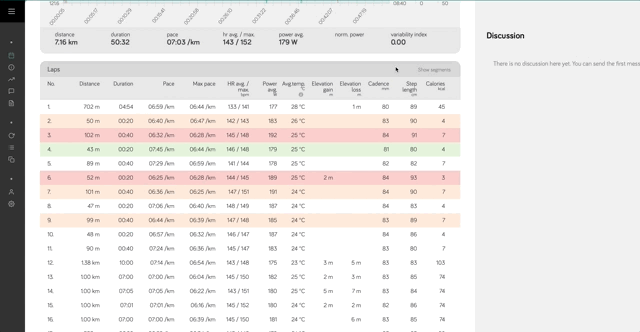
Kopiowanie treningu
Trening oraz szkic treningu może zostać skopiowany zarówno przez Trenera jak i przez Zawodnika.
W przypadku trenera skopiowany trening stanie się szkicem w docelowej dacie. W przypadku zawodnika będzie opublikowanym treningiem.
Skopiowane zostaną wszystkie dane planu treningu (bez wykonania treningu).
Aplikacja www - kopiowanie treningu
Kopiowanie treningu wykonuje się z podręcznego menu "kafelka" treningu, który chcemy skopiować. Po naciśnięciu "Kopiuj" trening zostaje skopiowany do "schowka". Możemy go wkleić u�żywając podręcznego menu docelowego dnia treningu.
Aplikacje mobilne - kopiowanie treningu
Możliwe jest skopiowanie treningu oraz szkicu treningu z poziomu szczegółów treningu przy użyciu podręcznego menu. Po wskazaniu daty trening zostanie skopiowany na wybrany dzień.
Przenoszenie treningu
Trening oraz szkic treningu może zostać przeniesiony na inny dzień zarówno przez Trenera jak i przez Zawodnika.
Nie można przenosić na przyszłą datę treningu, który ma dodane wykonanie.
Aplikacja www - przenoszenie treningu
Trening lub szkic treningu można przenieść przeciągając "kafelek" na docelowy dzień. Można także zmieniać kolejność wpisów w ramach jednego dnia.
Aplikacje mobilne - przenoszenie treningu
Trening lub szkic można przenieść z poziomu szczegółów treningu używając podręcznego menu i opcji "Przenieś na inny dzień". Po wyborze daty, trening zostanie przeniesiony na docelową datę.
Statystyki
Kalendarz zawiera podstawowe statystyki planów i wykonań aktywności z danego tygodnia. Możliwe jest przełączanie podsumowań z podglądu sum czasu na sumy dystansu.
Podsumowanie każdego tygodnia zawiera odrębne podsumowania każdego rodzaju treningu, odrębne podsumowania sum aktywności głównych danej dyscypliny oraz aktywności uzupełniających. Obecnie funkcja dostępna tylko przez aplikację www.
Dodawanie zawodów
Zawody są specyficznym typem planu treningu - wpis trenera lub zawodnika, który określa plan na dany dzień. Zawody mogą zawierać nazwę, opis, dystans lub czas. W odróżnieniu od zwykłego planu treningu w przypadku zawodów nie jest wymagane podanie rodzaju treningu, zostanie on automatycznie przypisany przez system. Jeśli zawody dodawane są po raz pierwszy, na liście Rodzajów treningów zawodnika, który ma uczestniczyć w zawodach pojawi się nowy rodzaj treningu "Zawody".
Aplikacja WWW - kalendarz
Zawody dodaje się poprzez naciśnięcie przycisku "+" w konkretnym dniu na kalendarzu, konieczne jest zaznaczenie checkboxa "To są zawody".
Do dodania zawodów obowiązkowe jest podanie opisu lub nazwy reszta pól (dystans, czas, opis) jest opcjonalna. Po dodaniu zawodów można je edytować lub też usunąć, pod warunkiem, że użytkownik jest osobą, która dodała zawody.
Na "kafelkach" z treningami i notatkami na kalendarzu dostępne jest podręczne menu, które zawiera opcje:
- Usuń
- Kopiuj - kopiuje trening do "schowka"
- Opublikuj (jeśli to menu dotyczy szkicu treningu - tylko dla Trenera)
Przy nagłówkach z datami dostępne jest menu, które zawiera opcje: = Wklej - wkleja wcześniej skopiowane zawody do wybranego dnia
Zawody mogą zostać także dodane z poziomu wykonania treningu (tylko zawodnik - wybór "+" w konkretnym dniu na kalendarz), konieczne jest zaznaczenie checkboxa "To są zawody".
Aplikacje mobilne - kalendarz
Zawody dodaje się z ekranu kalendarza przy pomocy menu kontekstowego przy dacie i wybraniu opcji "Dodaj plan treningu", konieczne jest zaznaczenie checkboxa "To są zawody".
Do dodania zawodów obowiązkowe jest podanie opisu lub nazwy reszta pól (dystans, czas, opis) jest opcjonalna. Po dodaniu zawodów można je edytować lub też usunąć, pod warunkiem, że użytkownik jest osobą, która dodała zawody.
Trener może zapisać zawody jako szkic lub od razu je opublikować.
Zawody mogą zostać także dodane z poziomu wykonania treningu (tylko zawodnik - wybór "Dodaj trening" z menu kontekstowego w kalendarzu), konieczne jest zaznaczenie checkboxa "To są zawody".
Aplikacje mobilne - lista zawodów
W aplikacjach mobilnych możliwy jest łatwy, szybki podgląd zawodów poprzez wybór z menu bocznego pozycji "Zawody". Na ekranie dostępna jest lista wszystkich zawodów dodanych przez dla zawodnika lub dla wszystkich zawodników (tylko Trener). Istnieje możliwość odfiltrowania tylko nadchodzących zawodów, w tym celu należy zaznaczyć checkbox "Pokaż tylko przyszłe zawody" znajdujący się na dole ekranu.
Po tapnięciu w zawody pojawi się ekran szczegółów zawodów z możliwością edycji/usunięcia analogicznie jak z poziomu kalendarza.
Dodawanie przerwy w treningu
Przerwa w treningu to okres, w którym zawodnik nie jest dostępny do ukończenia planu treningowego. Przerwa w treningu może być dodana na konkretny dzień lub na dłuższy okres.
Dodajemy ją z poziomu kalendarza, wybierając odpowiedni dzień i z menu tego dnia wybieramy opcję "Dodaj przerwę w treningu". W okienku wypełniamy wszystkie wymagane pola.
Trener otrzymuje powiadomienie push na swoją aplikację mobilną, gdy zawodnik doda, zmodyfikuje lub usunie przerwę w treningu.
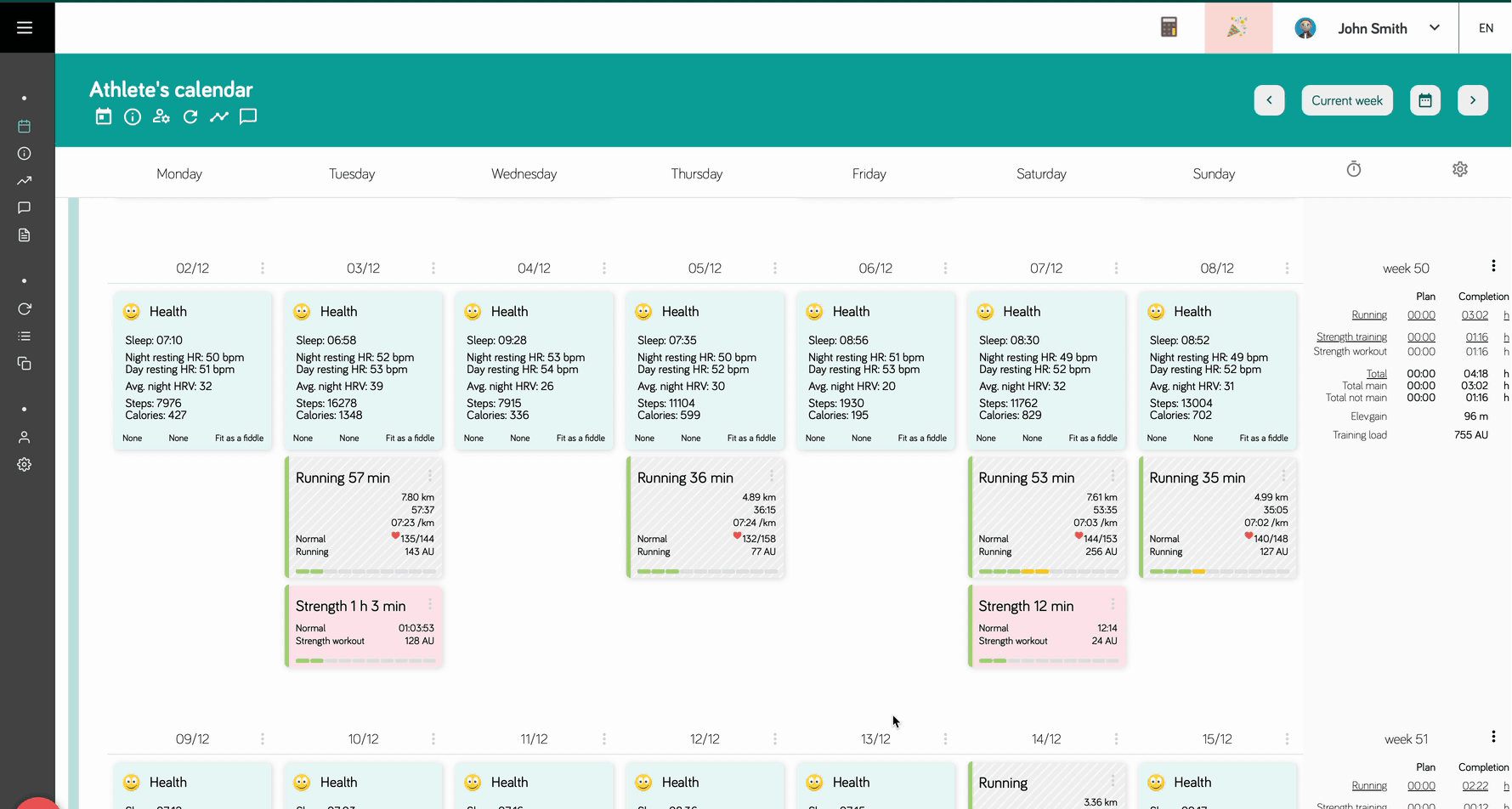
Przerwa w treningu nie może być dodana za pomocą aplikacji mobilnej.
Dodawanie sprawdzianu
Jeśli już dodamy określony typ sprawdzianu na ekranie z rodzajami treningu, możemy zaplanować go dla wybranego zawodnika na kalendarzu. Sprawdzian może dodać trener jak przeszły lub przyszły sprawdzian. Nie ma konieczności wpisywania wyniku do sprawdzianu, wynik może wpisać zawodnik po wykonaniu sprawdzianu.
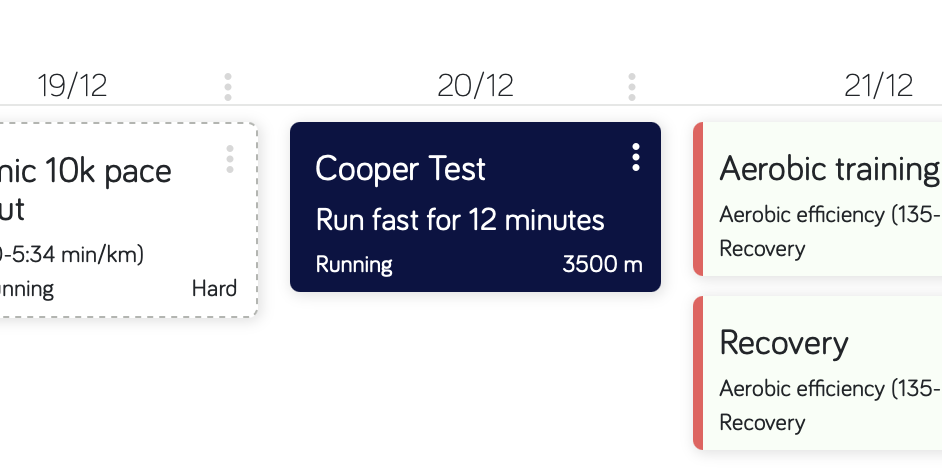
Cały sprawdzian w kalendarzu może być również dodany przez zawodnika, nie ma konieczności, aby najpierw zaplanował go trener.
Po zapisaniu sprawdzianu, możliwe jest również komentowanie go w postaci czatu.
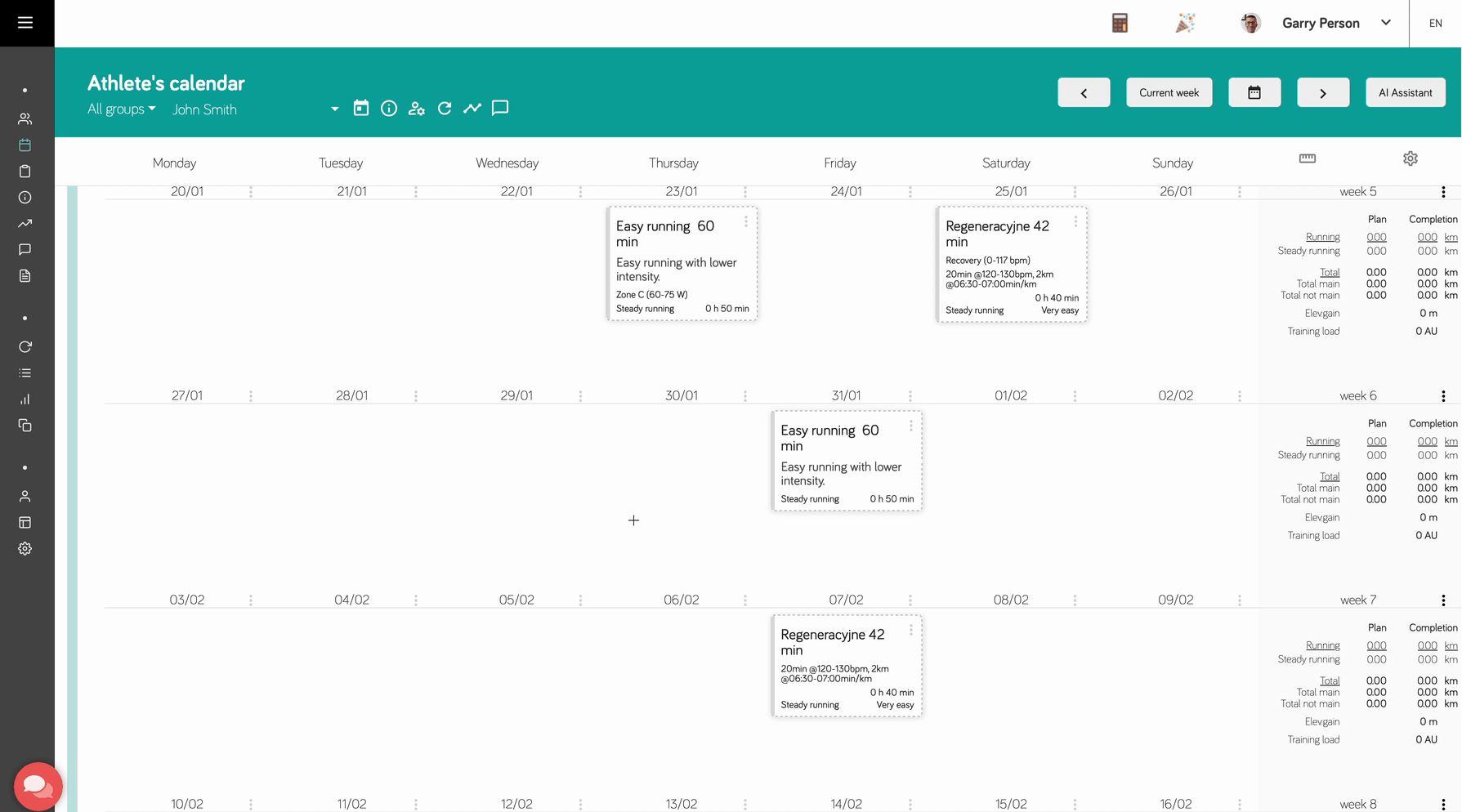
Sprawdziany nie są obecnie dostępne w aplikacji mobilnej.